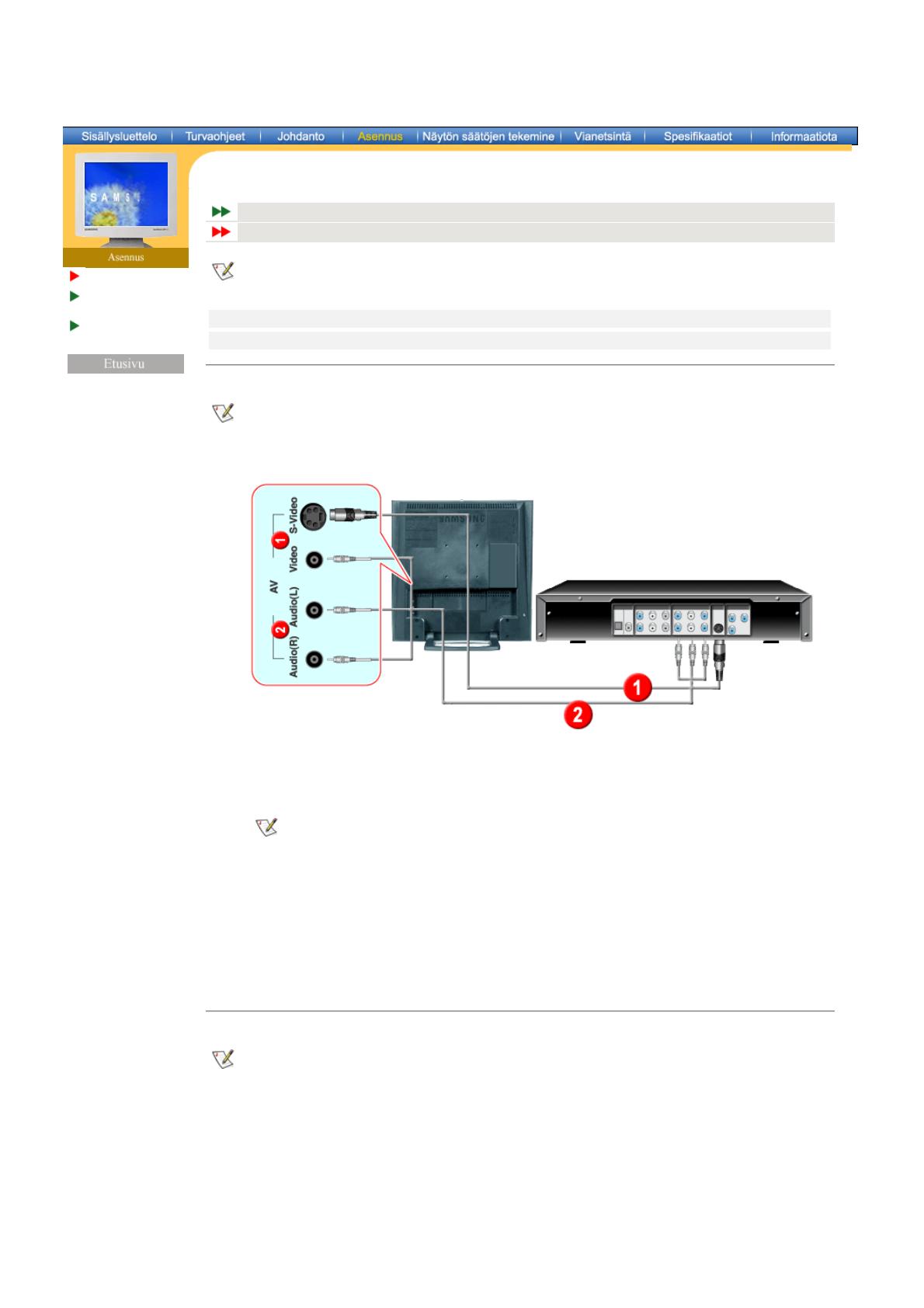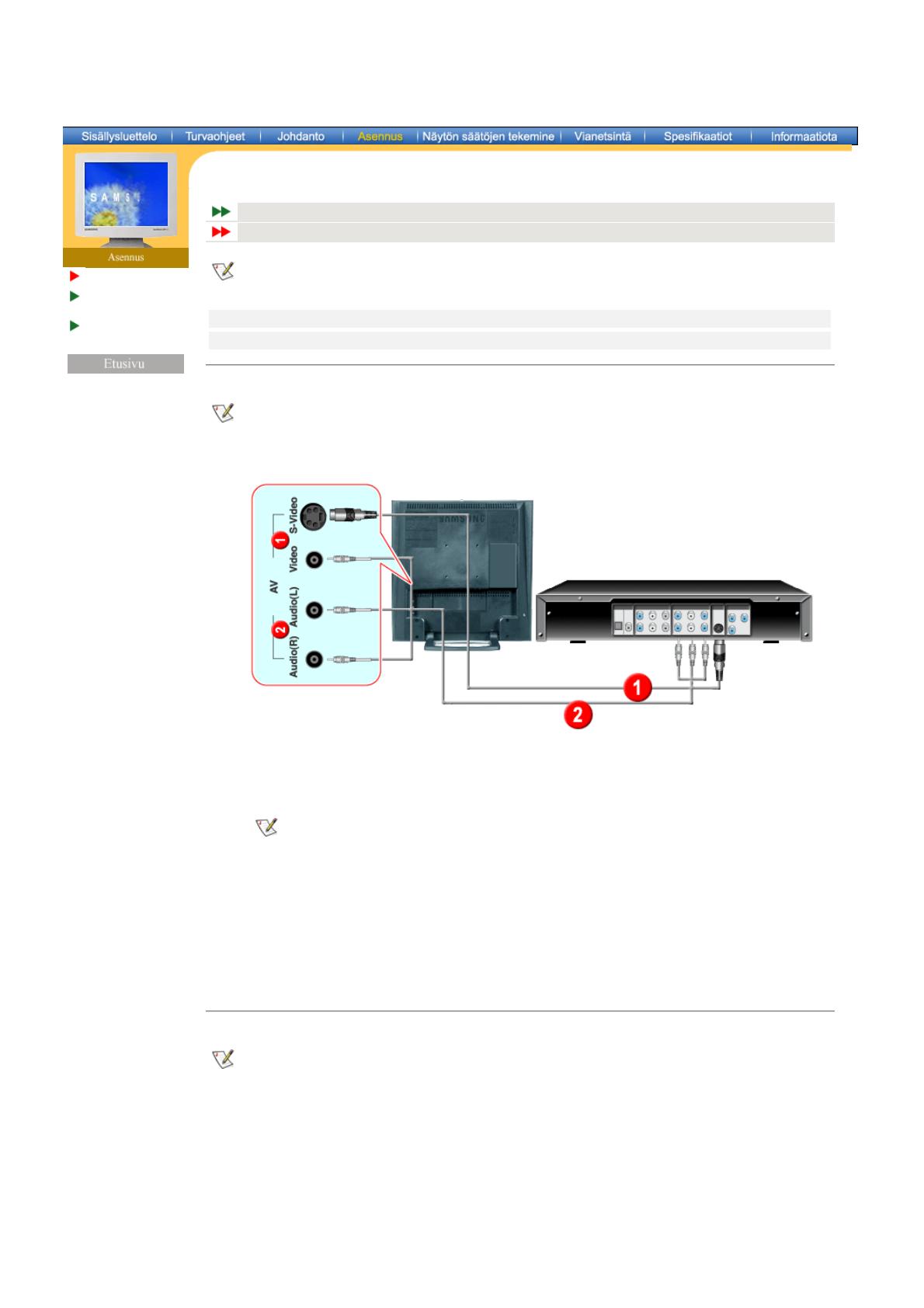
Monitorin liitäntä
Monitorin ajurin
asennus
VES
-jalustan
asentaminen
Yhdistäminen tietokoneeseen
Yhdistäminen muihin laitteisiin
Voit yhdistää näyttöön DVD-soittimen, videonauhurin tai videokameran tyyppisiä AV-laitteita. Lisätietoja
AV-laitteiden yhdistämisestä on Näytön säätöjen tekeminen -osan Käyttösäätimet -jaksossa.
AV-laitteiden yhdistäminen | Television yhdistäminen | Yhdistäminen Macintosh-tietokoneeseen |
Kuulokkeiden yhdistäminen
1. AV-laitteiden yhdistäminen
Voit yhdistää näytön AV-liitäntöihin esimerkiksi DVD-soittimen, videonauhurin tai videokameran. AV-
laitteesta tuleva signaali näkyy näytössä, kun siihen on kytketty virta.
1. Voit yhdistää DVD-soittimen, videonauhurin tai videokameran tyyppiset AV-laitteet näytön S-
videoliitäntään (V1) tai videoliitäntään (V2) käyttämällä S-VHS- tai RCA-kaapelia.
Voit hankkia S-VHS- tai RCA-kaapelin lisävarusteena.
2. Yhdistä DVD-soittimesta, videonauhurista tai videokamerasta lähtevät oikean ja vasemman
äänikanavan kaapelit näytön vastaaviin liitäntöihin.
3. Valitse video- tai videosignaalin lähde (DVD, videonauhuri tai videokamera) käyttämällä näytön
etupaneelissa olevaa Lähde-painiketta.
4. Käynnistä sitten DVD-soitin, videonauhuri tai videokamera, jossa on DVD-levy tai videonauha.
2. Television yhdistäminen
Jos käytössäsi on TV-viritinlaite (ei sisälly toimitukseen), voit katsella TV:tä liittämällä näytön antenniin
tai kaapelitelevision kotipäätteeseen. TV:n katselu on yksinkertaista, sillä et tarvitse tietokoneeseen TV-
korttia tai muita ylimääräisiä laitteistoja tai ohjelmistoja.
Voit hankkia lisävarusteita lähimmästä Samsung Electronicsin palvelupisteestä.